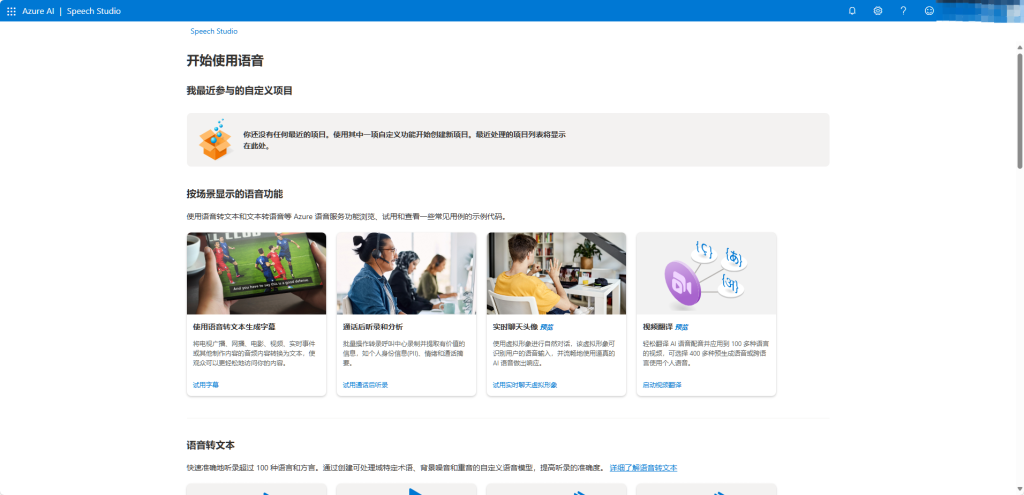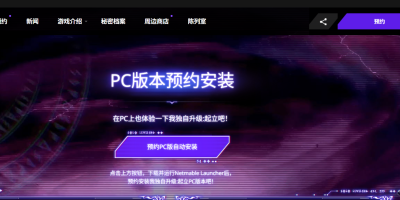一、打开GI加速器搜索【Azure AI语音】并开启一键加速;
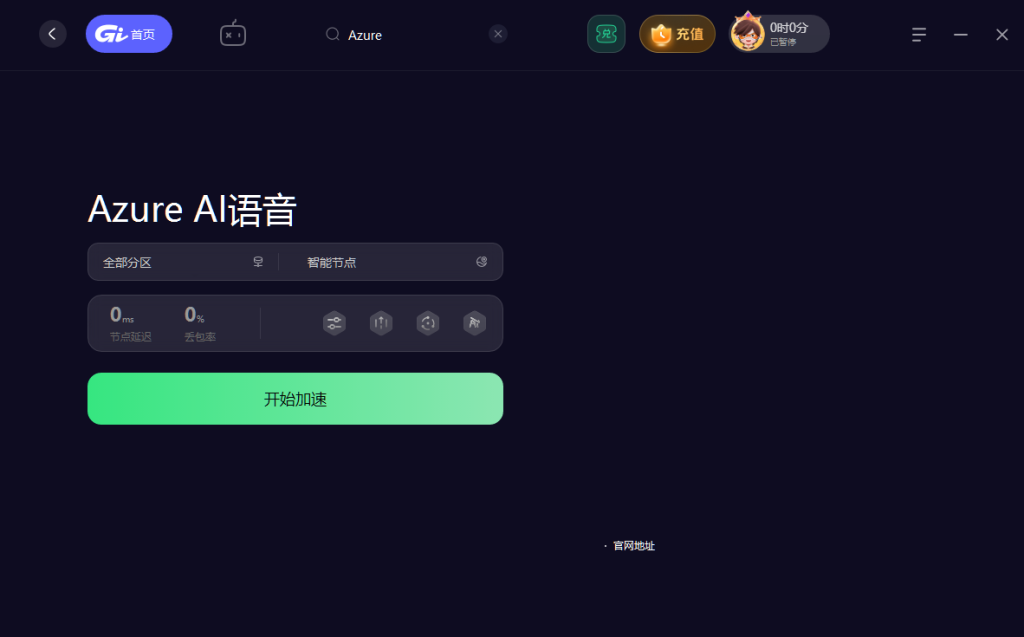
二、 注册微软账号
(1)点击右侧链接进入注册>>注册微软账号;
(2)输入电子邮件地址点击下一步;
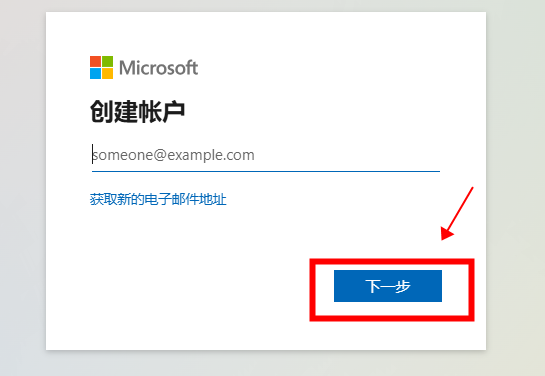
(3)输入账户密码点击下一步;
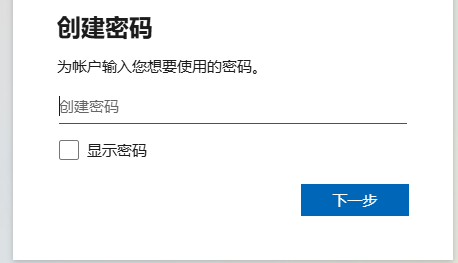
(4)选择地区为中国填写个人信息;
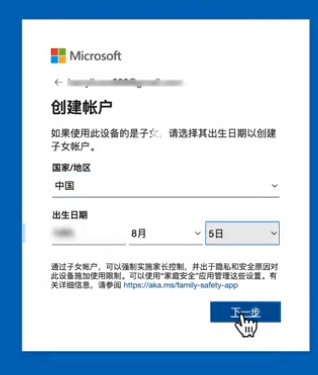
(4)后续根据提示验证邮箱完成注册流程即可;
三、开通Azure
(1)进入Microsoft Azure登录账号;>>登录到 Microsoft Azure (microsoftonline.com)
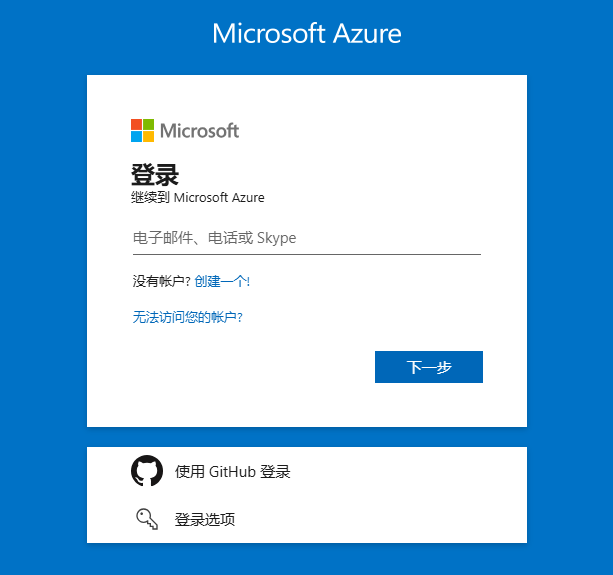
(2)登陆后选择免费试用;
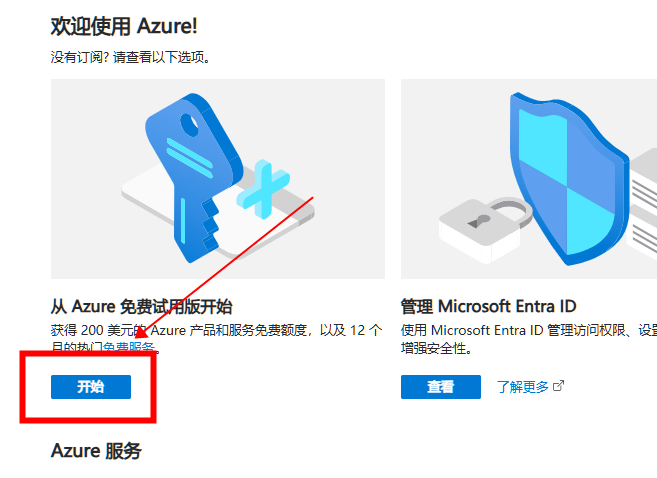
(3)跳转后点击【免费开始使用】;
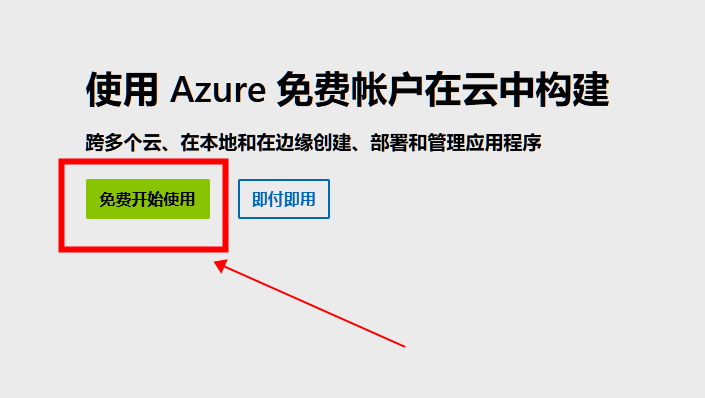
(4)根据提示填写个人信息,地区选择中国,使用国内手机号验证即可;
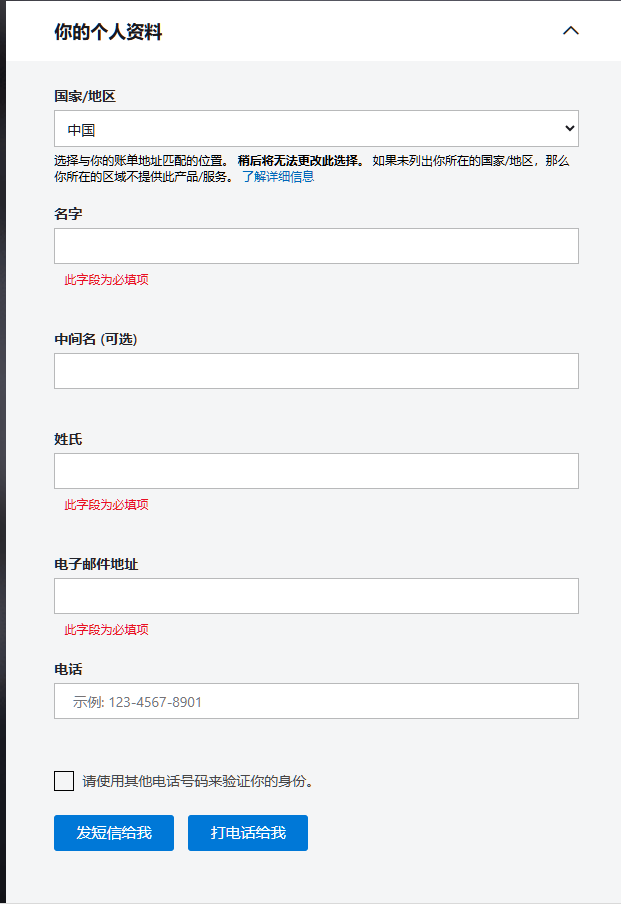
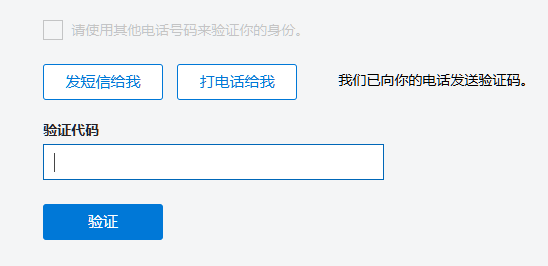
(5)验证手机号码后填写地址信息,勾选【我同意客户协议】并点击下一步;
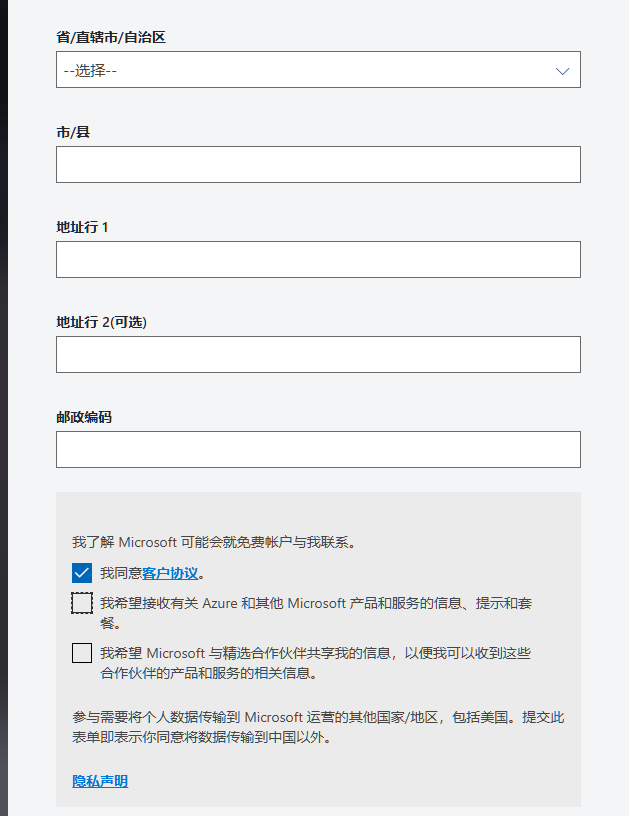
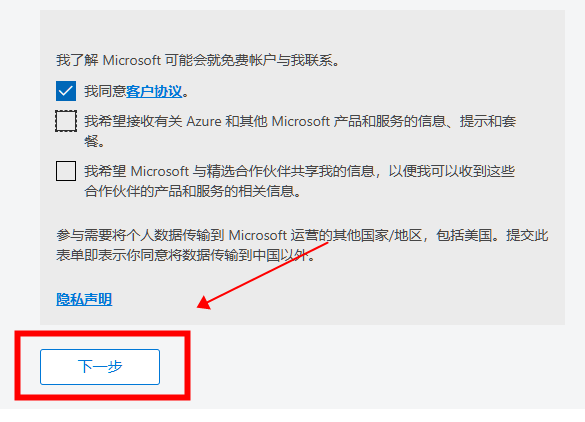
(6)通过万事达卡或VISA卡验证,如果没有可以通过某宝等途径获取虚拟卡进行验证;
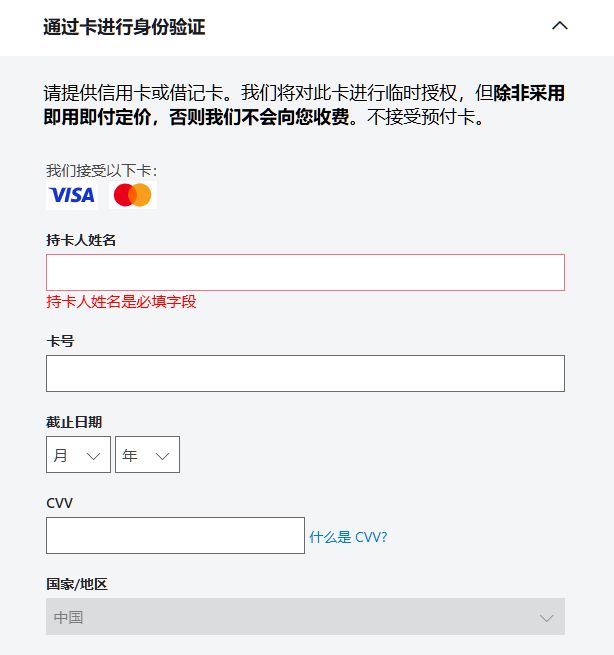
(7)完善地址信息后点击【注册】则成功完成注册;
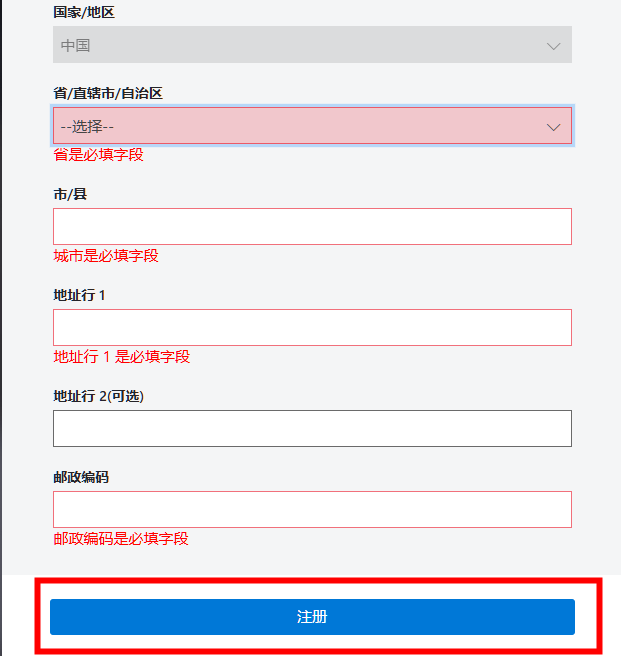
四、创建语音服务
(1)注册完成跳转后点击进入Azure后台;
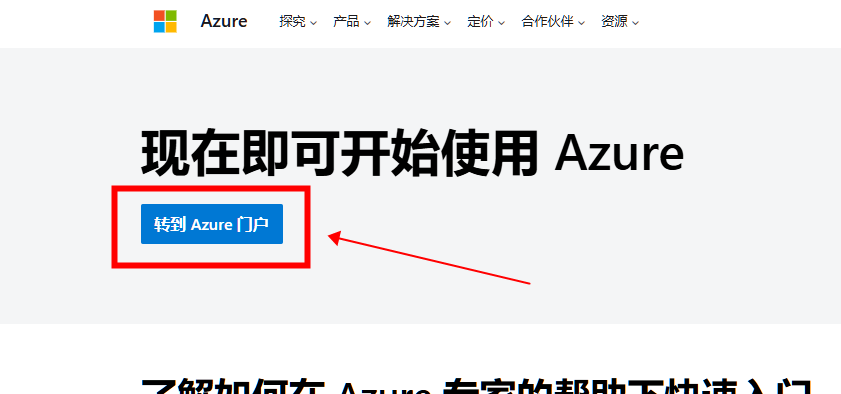
(2)在后台搜索点击进入AI服务页面;
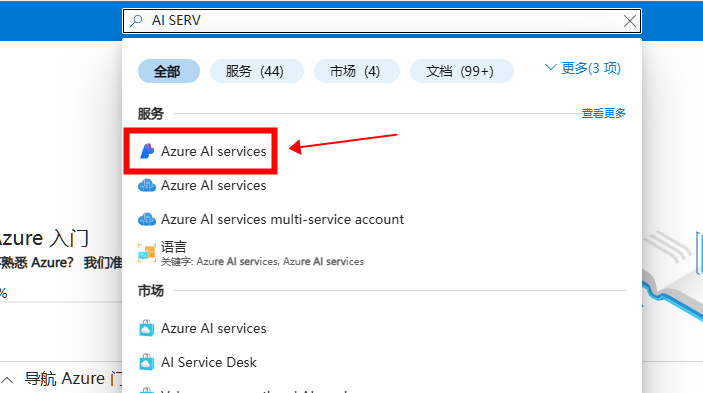
(3)选择语音服务并点击创建语音服务;
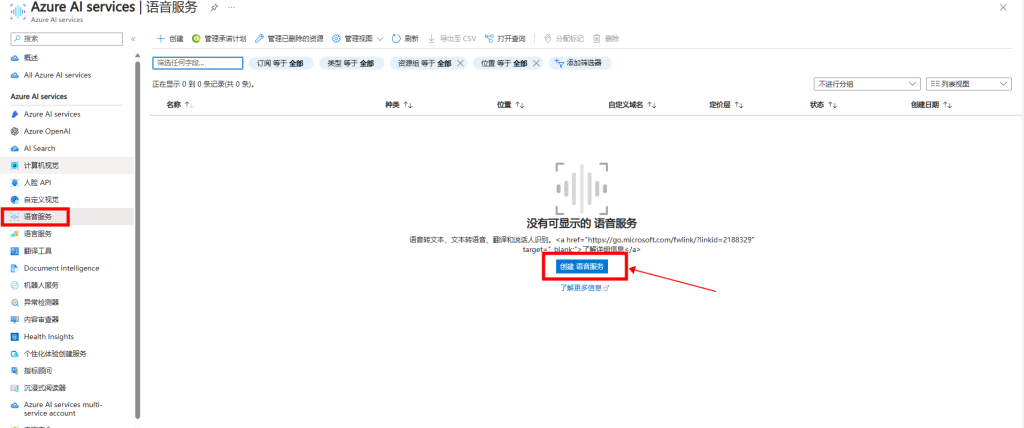
(4)按照图示填写信息后点击【审阅并创建】;注意:定价层要选Free F0!
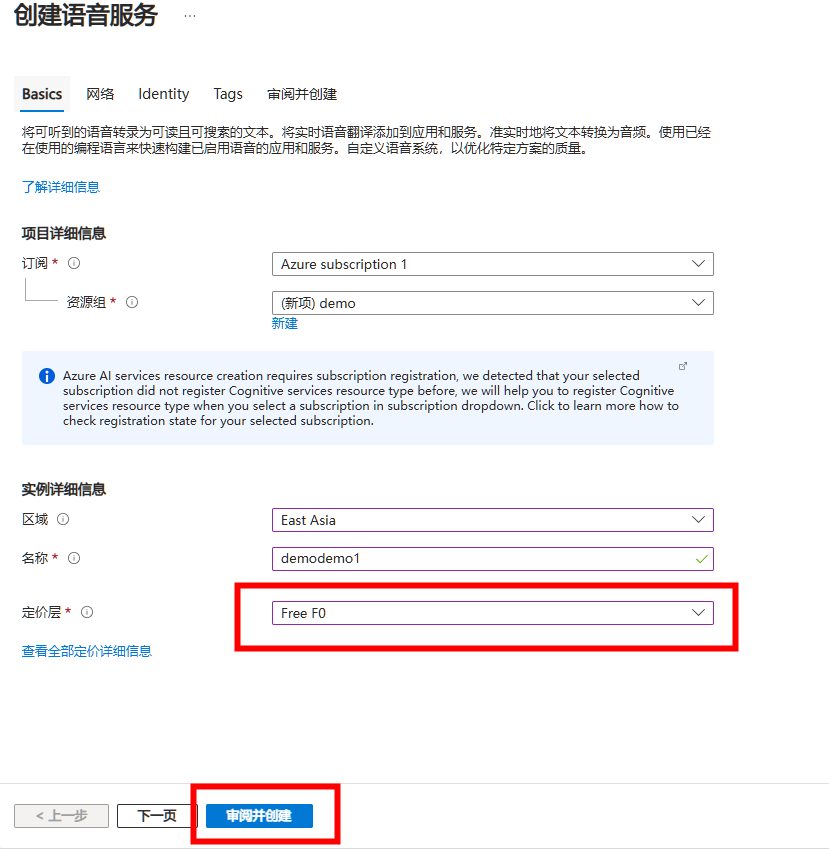
(5)再次点击创建则创建成功
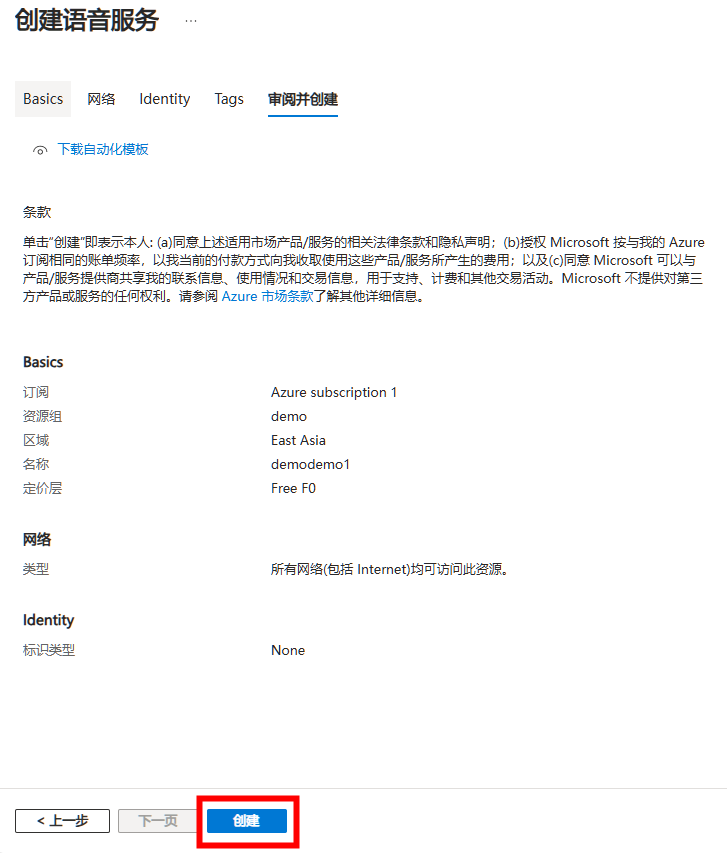
五、进入Speech Studio使用AI语音工具
(1)部署完成后点击转到资源;
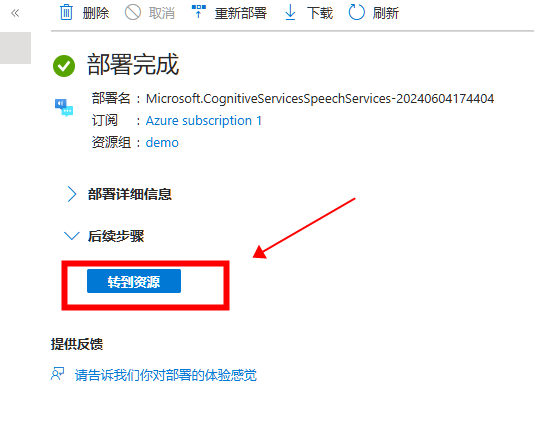
(2)点击转到Speech Studio;
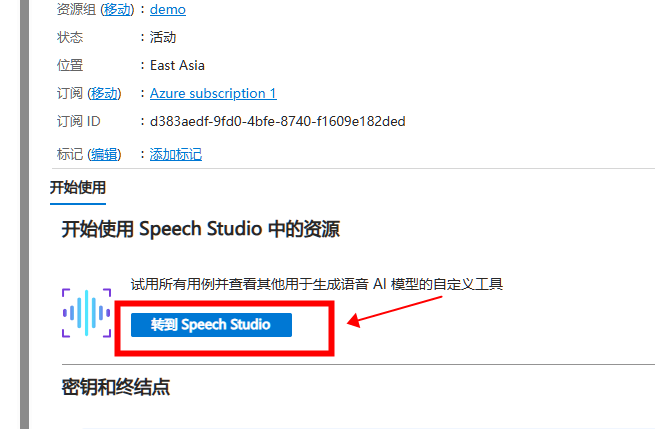
(3)进入Speech Studio后即可使用AI语音工具。